锁屏密码是 iPhone 或 iPad 上的第一项安全措施。 当你拿到一部新 iPhone 时,系统会提示你设置一个四位数或六位数的密码。 当然,您通常可以使用 Face ID 和 Touch ID 来解锁您的 iPhone。 但是,在开机或充电后,您仍然需要数字密码才能访问您的设备。 这份指南告诉你 尝试解锁 iPhone 的密码失败次数 或iPad。
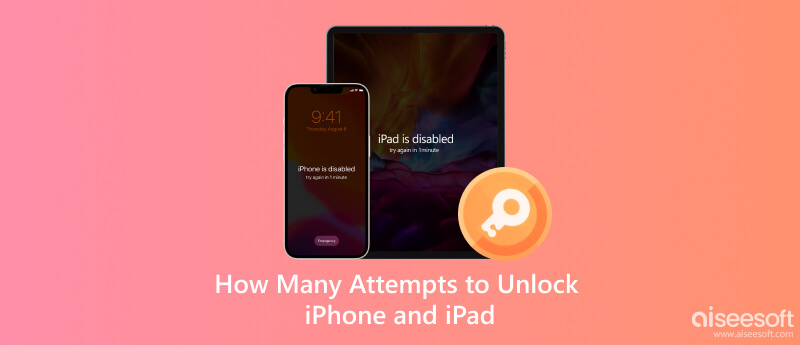
一般来说,您可以输入 10 次解锁 iPhone 的失败尝试。 然后您的设备将被禁用,如果没有进一步的解决方案,您将无法访问您的数据。 达到这种情况有不同的阶段:
在 6 次错误密码尝试后,您的 iPhone 将被锁定并禁用 1 分钟。
此外,您将看到安全锁定屏幕。
在 7 次错误密码尝试后,您的 iPhone 将被禁用 5 分钟。
8 次尝试失败后,您的 iPhone 将被禁用 15 分钟。
在 9 次错误密码尝试后,您的 iPhone 将被禁用 1 小时。
尝试 10 次失败后,您的设备将永远禁用。
如前所述,您的 iPhone 将在尝试 10 次后锁定。 现在,您需要其他解决方案来解锁您的 iPhone。 好消息是您可以通过多种方式再次访问您的 iPhone。
Aiseesoft iPhone解锁器 是在 10 次错误尝试后解锁 iPhone 且您的设备已禁用的最简单方法。 除了电脑和 Lightning 数据线外,没有任何先决条件。

资料下载
Aiseesoft iPhone Unlocker - 解锁已禁用 iPhone 的最佳方式
100% 安全。无广告。
100% 安全。无广告。
如何解锁已禁用的iPhone
将最好的 iPhone 解锁工具安装到计算机上后启动。 选择 清除密码 选项,然后单击 Start 开始 按钮。 接下来,使用 Lightning 数据线将您的 iPhone 连接到同一台机器。

扫描您的设备后,您将看到信息屏幕。 检查您的 iPhone 的信息,如果有问题,请更正。 然后点击 Start 开始 按钮下载相应的固件。

下载完成后,点击 开锁 按钮删除旧密码。 接下来,输入 0000 确认动作。 等待该过程完成。 然后断开你的 iPhone 并设置一个新的密码。

在 iPhone 上尝试输入密码 6 次后会出现安全锁定模式。 在屏幕上,您有两个选择, 紧急灾难 和 擦除iPhone. 如果您停止尝试,您可以通过抹掉 iPhone 来解锁它。
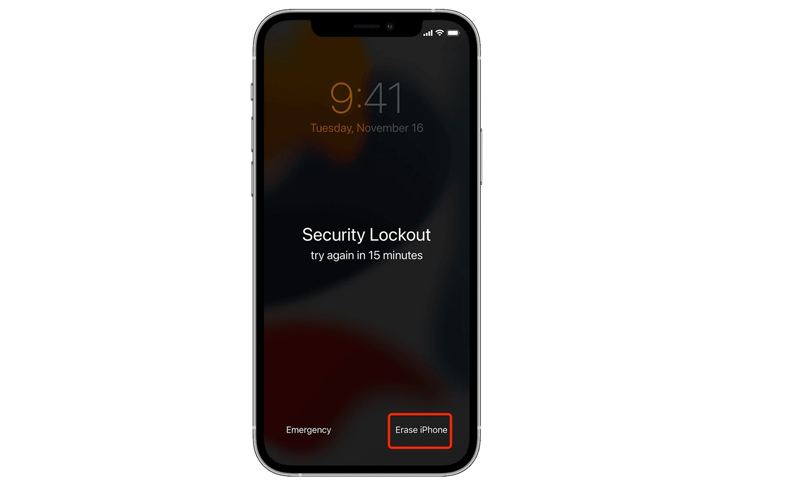
根据 Apple 的说法,您可以在使用恢复模式尝试 10 次后解锁 iPhone。 前提条件是您拥有 PC 或 Mac 电脑以及最新版本的 iTunes 或 Finder。
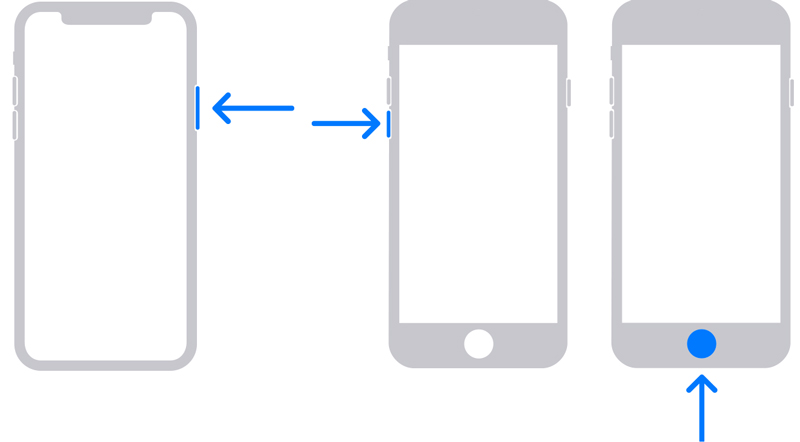
iPhone 8、iPhone X 及更新机型: 侧 按键
iPhone 7 / 7 Plus: 音量减小 按键
iPhone 6s及更早版本: 主页 按键
持续按下按钮,直到您看到 恢复模式 屏幕上。
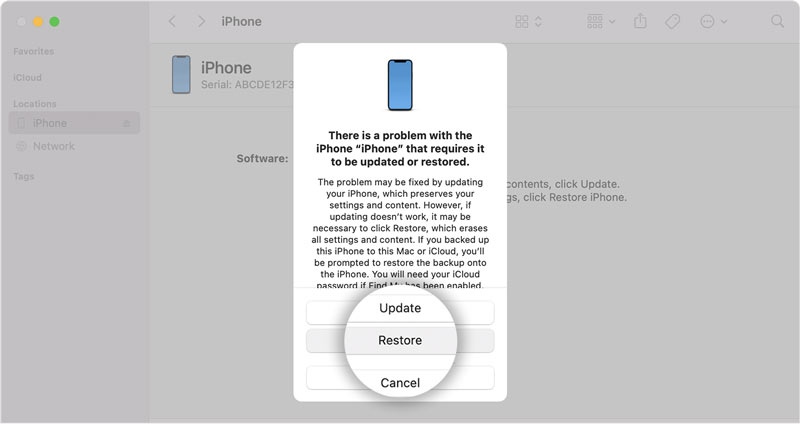
iCloud 提供了一种在 10 次尝试失败后解锁已禁用的 iPhone 的方法。 不过前提是你已经设置好了 查找我的iPhone/iPad 在您的设备上。 此外,它仅在您的 iPhone 在线时有效。
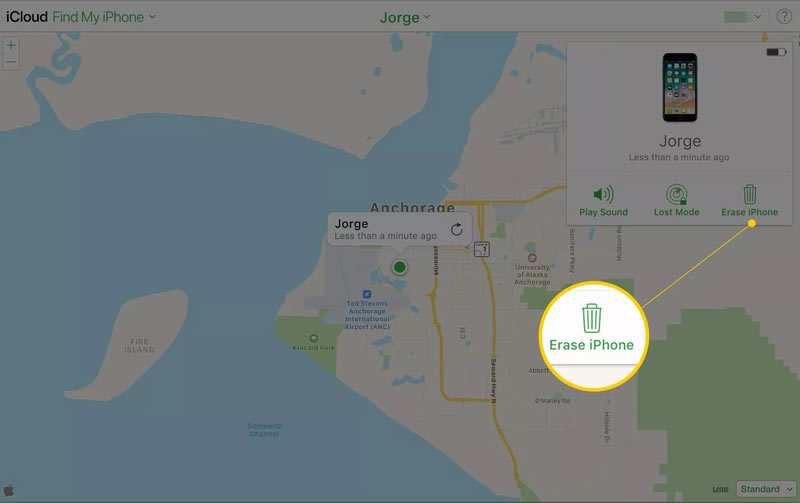
10 次尝试失败后,iPhone 会擦除吗?
尝试 10 次失败后,您的 iPhone 将永远停用。 您必须抹掉您的 iPhone 才能在没有第三方工具的情况下再次访问它。
如果忘记密码,可以解锁 iPhone 吗?
是的。 当你 忘记密码,您有多种方法可以解锁它,在安全锁定模式下抹掉 iPhone,在恢复模式下恢复它,或使用第三方工具。
Apple 可以解锁我的 iPhone 吗?
Apple Store 商店可以解锁你的 iPhone,但这个过程会抹掉你设备上的所有数据。
结论
这篇文章谈到了 尝试解锁 iPhone 的次数 或iPad。 安全措施是 iOS 设备的重要组成部分。 如果您忘记了密码并禁用了设备,最好按照我们的指南进行操作。 Aiseesoft iPhone Unlocker 允许您再次访问您的 iPhone,即使它已被禁用。 如果您对此主题还有其他疑问,请在本帖下方留言。

若要修复iPhone屏幕锁定,擦除密码功能可以为您提供很多帮助。 您还可以轻松清除Apple ID或“屏幕时间”密码。
100% 安全。无广告。
100% 安全。无广告。